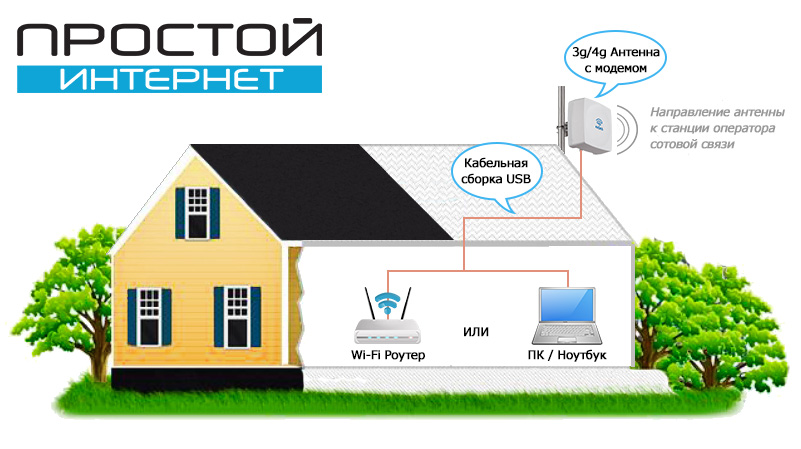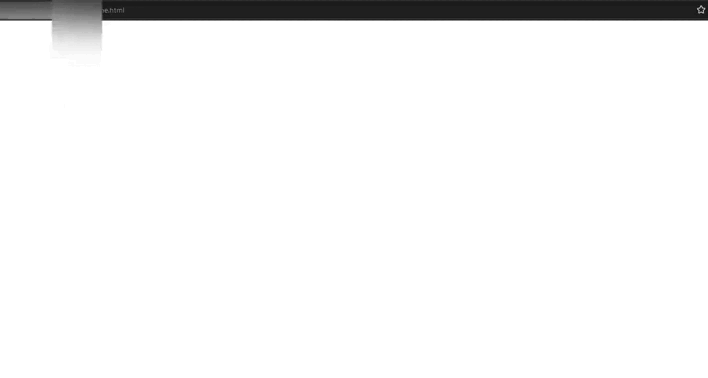- /
- /
Подключение внешней антенны к 4G модему/роутеру
Для стабильной работы 4G модема или роутера при значительном удалении базовой станции сотового оператора необходима антенна. Она обеспечит усиление сигнала и уверенный прием на даче, в загородном доме или в филиале организации. Как подключить внешнюю антенну к роутеру или модему, вы сможете узнать из статьи. В ней также рассматриваются принципы выбора усилителя и варианты фидерных линий.
В сельской местности и в удаленных городских районах часто наблюдается отсутствие стабильного 4G сигнала. Для зон неуверенного приема необходима внешняя антенна, которая поможет улучшить качество связи и обеспечит бесперебойную работу модема или роутера. Ее также используют при достаточно сильном сигнале для получения максимальных показателей скорости 4G интернета.
Виды и характеристики внешних антенн
По конструкции внешние антенны для улучшения приема бывают всенаправленные и направленные. По диапазону частот — узкополосные модели для работы на определенной частоте и широкополосные устройства, принимающие сигнал в широком диапазоне частот.
Самые простые в установке и настройке — уличные всенаправленные антенны с круговой диаграммой направленности. Они легко закрепляются на фасаде и не требуют наведения на базовую вышку оператора, но имеют низкий коэффициент усиления. Поэтому всенаправленные антенны устанавливают при мощном входящем сигнале. Например, в городской квартире или на даче, расположенной рядом с вышкой сотового оператора.
В отдаленных районах для улучшения приема мобильного интернета используют направленные антенны 4G. Такие модели имеют коэффициент усиления до 27 дБ и способны воспринимать сигнал базовой станции на значительном расстоянии.
Наиболее эффективными из наружных направленных антенн считаются параболические модели. Они устанавливаются на удаленных объектах и обеспечивают стабильный прием сигнала на расстоянии 10-20 км от БС. Конструктивно параболическая антенна состоит из облучателя и рефлектора. Поиск и настройка сигнала осуществляются только в горизонтальной плоскости.
Из недостатков параболической антенны можно выделить значительный вес и громоздкость, которые усложняют процесс монтажа. Она подвержена парусности и нуждается в максимально точной настройке. Строгие требования обусловлены узким углом охвата, который составляет от 5 до 20°. Чтобы снизить влияние ветровой нагрузки и массу, выбирают модели с сетчатым, а не сплошным рефлектором.
При расстоянии до БС не более 15 км для подключения модема или роутера 4G на даче и в загородном доме используют следующие виды направленных антенн:
● «Волновой канал» (Yagi). Имеют коэффициент усиления до 17 дБ и наименьшую ветровую нагрузку. Причина не очень большой популярности заключается в узкой диаграмме направленности, при которой угол охвата не превышает 12-15°. Внешние антенны «Волновой канал» отличаются неравномерностью КУ в широком диапазоне частот, требуют тщательного подбора модели и точного наведения на БС.
● Панельные. Могут быть широкополосными и узкополосными, и отличаются простотой монтажа. При использовании моделей с широким углом охвата можно обойтись без точной настройки. Коэффициент усиления составляет до 17 дБ.
Уличные панельные антенны незаменимы при отсутствии БС в прямой видимости. Они обеспечивают прием сигнала 4G, отраженного от стен, крыш домов и других препятствий. Однако при большом количестве вышек сотовых операторов широкополосные модели могут самостоятельно переключаться. Еще один недостаток — парусность. Увеличить стойкость к ветровой нагрузке помогут технически грамотный монтаж и надежное крепление.
В сетях 4G при ухудшении качества сигнала из-за внешних факторов можно установить антенну, которая поддерживает технологию MIMO.
Одновременная поляризация в вертикальном и горизонтальном направлении обеспечивает улучшение приема на 10-20%. Кроме того, можно увеличить скорость интернета более чем в два раза. Конструкция антенны MIMO 2X2 предусматривает два выхода, которые подключают к роутеру или модему с двумя входами.
Особенности подключения к модему или роутеру
Перед тем, как подключить внешнюю антенну к роутеру или 4G модему, необходимо установить ее на максимально возможной высоте. Это позволит существенно сократить влияние помех. На фасаде загородного дома или дачи антенна закрепляется с помощью выносного кронштейна. К деревянной поверхности его привинчивают напрямую шурупами, а на бетонной или кирпичной стене фиксируют с использованием дюбелей. Возможна установка усилителя сигнала на мачте или отдельно стоящей вышке.
Для безопасной эксплуатации и защиты антенны и оборудования от удара молнии нужно предусмотреть заземление и монтаж молниеотвода.
Поиск стабильного сигнала 4G начинают с направления антенны на БС или в ее сторону при отсутствии вышки в прямой видимости. Ориентиром служат показатели модема. Основной параметр — RSSI, характеризующий мощность принимаемого сигнала. В сетях стандарта 4G не менее важным является SINR, определяющий уровень влияния внешних шумов.
Как правильно настроить внешнюю антенну перед подключением к роутеру или модему можно узнать из статьи. В ней также более подробно рассматривается, какие показатели и программы помогут в настройке.
Схема подключения внешней антенны к роутеру или модему 4G состоит из следующих элементов:
● уличной направленной антенны, закрепленной с помощью кронштейна или на мачте;
● фидерной линии, которая включает кабель длиной не более 10 м и адаптеры (пигтейлы);
● модем или роутер.
Качество приема и скорость мобильного интернета во многом зависят от характеристик комплектующих деталей фидерной линии. Наименьшие потери сигнала наблюдаются при использовании кабеля «витая пара» с медными жилами, защитной оболочкой и экранированием.
Все элементы схемы соединяют между собой, а модем подключают к USB-порту компьютера или ноутбука. Возможно также подсоединение внешней антенны к Wi-Fi роутеру, которое позволит усилить сигнал и расширить зону его действия. Для подключения к модему 4G усилителей с поддержкой MIMO понадобятся два кабеля и два антенных адаптера.
Нарушить план работ может неправильный выбор элементов фидерной линии. При покупке внешней антенны, кабеля и адаптеров нужно обращать внимание на тип разъемов.
В модемах и роутерах 4G обычно используют CRC9, TS9 и SMA. Чтобы избежать повреждения оборудования следует подбирать устройства и адаптеры с одинаковым типом разъемов. Кроме того, для соединения внешней антенны с кабелем необходимо наличие у них парных частей — розетки (гнездовой) и вилки (штыревой).
Улучшение раздачи сигнала
Wi-Fi
Помимо внешних антенн, которые обеспечивают уверенный прием и помогают увеличить скорость мобильного интернета 4G, существуют модели для улучшения раздачи сигнала Wi-Fi.
Они подключаются к беспроводному роутеру и могут понадобиться в следующих случаях:
● Нужно обеспечить уверенный прием в определенном помещении. Например, где к сети подключается базовый ПК.
● Мощности роутера недостаточно для получения стабильного сигнала на всей площади квартиры или частного дома.
● Требуется увеличить зону действия беспроводной сети, чтобы подключать мобильные устройства в гараже, в беседке и в самых удаленных уголках приусадебного участка.
Эффективность работы Wi-Fi роутера зависит не только от эксплуатационных характеристик, но и от наличия помех. Бетонные стены, перегородки, шкафы, холодильники и другие виды мебели и бытовой техники уменьшают мощность сигнала 4G интернета. Выносная антенна снижает влияние помех и улучшает качество приема.
Внешние усилители сигнала Wi-Fi устанавливаются снаружи и внутри помещений, и могут быть всенаправленными или направленными. Выносные антенны первого типа позволяют расширить зону покрытия. Они должны располагаться вертикально и обычно устанавливаются в центре жилого здания или на крыше.
Направленные антенны для улучшения раздачи сигнала Wi-Fi помогают организовать беспроводную сеть по типу «точка-точка». Они обеспечивают уверенный прием в определенном месте. Подключение выносных антенн к роутеру осуществляется с помощью переходника.
Популярные модели роутеров
и модемов
Наши самые выгодные тарифы
У вас все еще есть вопросы?
Оставьте заявку на бесплатную консультацию. Мы свяжемся с вами и ответим на все Ваши вопросы
Содержание
Инструкция на репитер может заинтересовать тех пользователей, у которых возникла необходимость расширить зону покрытия беспроводной сети (wireless). Обычно в домах, квартирах и офисах устанавливают маршрутизатор для раздачи сигнала по Wi-Fi. Но если в помещении слишком много устройств, скорость соединения будет снижаться. Ретранслятор – это специальный прибор, который расширяет зону покрытия беспроводной сети и усиливает сигналы. О том, как настроить репитер, мы поговорим в нашей статье.
Характеристики устройства
Визуально репитер – это компактный прибор, который занимает мало места. На верхней панели обычно производители размещают несколько индикаторов, которые указывают на режимы работы. Чаще всего сбоку расположен LAN-порт для кабеля, кнопка Reset для сброса параметров. Комплектация предполагает инструкцию (краткое руководство обычно на английском языке), переходник для розетки и LAN кабель.
Ретранслятор предназначен для расширения радиуса покрытия беспроводной сети. С проблемой слабого сигнала часто сталкиваются владельцы двухэтажных домов. Можно выбрать мощную модель роутера, который обеспечит стабильным интернетом все два этажа. Но чаще пользователи покупают репитеры.
Как подключить репитер
Подключение репитера не отнимет много времени. Для правильной настройки не потребуются специфические знания и навыки. С помощью пошаговой инструкции можно быстро подключить прибор:
- Ретранслятор нужно вставить в розетку рядом с ПК. Если вы включаете устройство впервые, загорится красная лампочка – Power Indicator. Теперь нужно подождать несколько минут.
- Если вы хотите подключать прибор с помощью кабеля, используйте разъем LAN. Усилитель подключают к роутеру через соответствующий разъем.
- Должен загореться другой индикатор Wireless Indicator. Это означает, что повторитель уже подключен к сети и раздает сигналы.
- Проверьте свой репитер в перечне доступных для подключения сетей.
После подключения можно настроить репитер любым удобным способом.
Этапы настройки
Практически все ретрансляторы настраиваются по одному принципу. Сначала нужно выполнить вход в репитер:
- После того как вы успешно подключили устройство, откройте любой веб-обозреватель на ноутбуке или компьютере.
- Пропишите в адресной строке 192.168.10.1. Это универсальный адрес, который подходит для стандартных ретрансляторов. Если по тем или иным причинам адрес не подошел, уточните све́дения в инструкции к своему прибору.
- Если адрес был введен правильно, перед вами откроется окно с предложением авторизоваться. В двух полях нужно прописать admin (для логина и пароля).
- Перед вами откроется панель управления с настройками.
- Задайте имя для своего устройства.
- Следующий этап настройки репитера – выбор рабочего режима. Режим нужно выбрать исходя из того, какой тип подключения используется.
- В списке сетей подключитесь к нужной.
- Укажите пароль, если он задан.
Сеть будет установлена в автоматическом режиме. Через некоторое время на экране отобразится уведомление об успешном окончании операции.
Иногда пользователи устанавливают репитеры для усиления сотовой связи GSM, 3G, 4G. В особенности это актуально для загородных домов и дач. Установка современных ретрансляторов проста и не займет много времени.
Как подключиться к репитеру через WPS
Подсоединить репитер можно по другой схеме. Некоторые модели повторителей сигнала оснащены особым режимом подключения WPS. На корпусе должна быть специальная кнопка WPS. Если нажать на нее, ретранслятор подключится к маршрутизатору без выбора сети и ввода кода безопасности. Сначала пользователь нажимает на кнопку репитера, а через пару минут делает то же самое, но теперь на маршрутизаторе.
Если правильно установить и настроить повторитель, можно пользоваться интернетом даже в самых дальних комнатах дома. Вероятность возникновения сбоев и ошибок сети сведена к минимуму.
Вероятные проблемы и пути их устранения
Большинство пользователей знает, как установить репитер, антенну к нему, как правильно выполнить настройки. Но трудности все же могут возникать. Причин возникновения проблем много. Бывает так, что репитер не подключается к интернету через роутер. В других случаях ретранслятор вообще не видит маршрутизатор. Что нужно делать:
- Постарайтесь установить репитер как можно ближе к роутеру. Очень часто у пользователей не получается выполнить настройку ретранслятора из-за слабого сигнала.
- Если не получается подключиться через кнопку, воспользуйтесь настройками через веб-интерфейс.
- Если часто возникают проблемы с подключением к интернету, обнулите настройки. Для этого нужно выполнить сброс. Но в отдельных случаях проблему можно решить путем перезагрузки устройства.
- По возможности установите свежую прошивку.
Популярные модели репитеров
По отзывам пользователей, это лучшие в плане доступности и качества модели:
- TP-Link Re 350. Прибор поддерживает работу в двух частотных диапазонах. Это значит, что ретранслятор может работать на частоте 2.4 ГГц и 5 ГГц. Пользователям нравится привлекательный дизайн и компактный корпус. Пластиковые элементы даже при нагреве не выделяют специфического запаха. Устройство оснащено двумя антеннами, благодаря которым расширяется зона действия беспроводной сети. Настраивать такой ретранслятор очень просто, специфические знания не нужны. К недостаткам некоторые покупатели отнесли стоимость.
- TP-Link TL-WA850RE. Прибор легко настраивается без помощи мастера. Устройство справляется даже с тем покрытием, где вообще отсутствует сигнал. Наружной антенны здесь нет, только встроенная.
- TP-Link AC750. Это маршрутизатор, способный работать в режиме репитера. Предусмотрена специальная кнопка для быстрого подключения «Range Extender». Прибор компактный, выполнен в современном дизайне. Среди недостатков только высокая стоимость.
- Asus RP-N12. Надежное сетевое оборудование с мощным ретранслятором и наружной антенной. Подключение и настройки отнимут минимум времени. К минусам пользователи относят сырое ПО и периодическое возникновение сбоев.
- Xiaomi Mi WiFi Amplifier. Компактный и доступный прибор для ежедневной работы. Недостаток – периодические зависания. Эта модель работает только в одном частотном диапазоне.
Как настроить китайский репитер
Настройка репитера из Китая практически ничем не отличается от схемы настройки других моделей. Многие пользователи выбирают девайсы китайского производства исключительно из-за стоимости. Но в дальнейшем нередко возникают трудности с настройками. Что нужно сделать, чтобы подключить китайский усилитель:
- Установить прибор в розетку, подождать, когда загорится лампочка. Устройство должно быть расположено поближе к компьютеру.
- Если прибор подключается по беспроводной сети, дождитесь зажигания индикатора.
- Во время настройки Wi-Fi ретранслятор должен находиться в пределах зоны действия беспроводной домашней сети.
- Когда отобразятся све́дения о новом устройстве, нужно нажать на ссылку подключения к сети.
Этапы настройки китайских моделей практически такие же, как и для устройств других брендов:
- В адресной строке веб-обозревателя нужно вписать IP-адрес усилителя. Проверить эти данные можно в кратком руководстве к прибору. Стандартный адрес выглядит так 192.168.10.1.
- В открывшемся окне нужно пройти авторизацию. Введите в полях логин и пароль admin.
- Перед вами должна открыться панель управления. Нужно настроить режим подключения в пункте Wireless repeater mode. Выбираем Repeater Mode или AP Mode для WiFi либо проводного соединения.
- Находим из списка собственную сеть и подключаемся к ней нажатием кнопки Apply.
Если китайский репитер был настроен правильно, вы увидите соответствующее уведомление.
Как правильно выбирать репитер для дома?
Существуют некоторые критерии выбора, которые следует учитывать перед покупкой:
- Поддержка частотных диапазонов. Так же как и маршрутизаторы, ретрансляторы работают в одном либо двух диапазонах. Однодиапазонные модели рассчитаны на работу только на одной частоте 2.4 ГГц. Двухдиапазонные повторители поддерживают сразу два диапазона 2.4 ГГц и 5 ГГц. Даже если ваш роутер поддерживает только одну частоту, вы все равно можете установить двухдиапазонный репитер.
- Скорость соединения. Этот параметр обязательно указывает производитель в технических характеристиках. Обратите внимание: будет указана максимальная скорость для каждого диапазона. Многие модели в диапазоне 5 ГГц могут работать на скорости до 867 Мбит/с.
- LAN-порты, их скорость. Эти разъемы могут понадобиться для подключения к репитеру устройств. Также порт необходим для работы ретранслятора в режиме точки доступа. В недорогих репитерах эти разъемы обычно не гигабитные. Поэтому их максимальная пропускная способность не превышает 100 Мбит/с.
- Поддержка Mesh. Самые новые и современные репитеры поддерживают технологию Wi-Fi Mesh. С ними можно создавать бесшовную беспроводную сеть. Разрывы соединения, нестабильный сигнал и низкая скорость исключены. Организовать такую сеть можно только в том случае, если и роутер, и усилитель поддерживают технологию Mesh.
- Количество антенн. Обычно производители оснащают репитеры двумя антеннами. Но на дорогих моделях может быть установлено четыре антенны.
- Работа в режиме точки доступа. В этом случае репитер можно подключать к маршрутизатору через кабель, и он будет раздавать интернет по беспроводной сети.
- Возможность управлять ретранслятором со смартфона. Такую функцию поддерживают далеко не все гаджеты.
- Наличие WPS. Кнопка существенно упрощает процесс подключения и настройки прибора.
Современные репитеры – это универсальные приборы, с помощью которых можно расширить зону действия беспроводной сети в квартире, доме или офисе.

Универсальный репитер представляет собой дополнительное сетевое оборудование, позволяющее решить проблему недостаточной зоны покрытия Wi-Fi сети. Суть работы подобного усилителя заключается в дублировании поступающего сигнала с последующей раздачей клиентским устройствам. Качественный ретранслятор не только увеличивает зону действия беспроводной сети, но и повышает стабильность соединения путем усиления интернет-сигнала. Для эффективной работы этого устройства пользователю следует знать, как настроить репитер без привлечения специалиста.
Повторитель сигнала: режимы работы
Независимо от модели, репитер усиливает сигнал и раздает его на устройства, подключенные к беспроводному пространству.
Устройства нового поколения наделены функционалом, позволяющим оборудованию работать в нескольких режимах:
- Wireless — точка доступа;
- Universal Repeater;
- мост с возможностями точки доступа.
Большинство устройств этой категории дублируют существующую беспроводную сеть. Репитеры раздают сигнал, поступающий от базового маршрутизатора без образования дополнительной сети. Только отдельные модели повторителей во время работы создают отдельную Wi-Fi сеть. Детальная инструкция на репитер поможет пользователю разобраться в тонкостях подключения и настройки оборудования, а также правильно выбрать место для установки репитера.
Как установить антенну репитера
Ретрансляторы могут оснащаться антеннами 2 видов:
- наружного типа;
- для внутреннего размещения.
Первые монтируют на крыше дома или специальной мачте. Это позволит усиливать слабый сигнал, поступающий от вышки оператора сотовой связи, с последующей раздачей на смартфоны. Комнатные антенны рекомендовано монтировать на самой дальней стене. Так пользователь решит проблему слабого сигнала в помещениях, сильно удаленных от репитера.
Где расположить повторитель
Для верного выбора места размещения повторителя владельцу следует определить, на каком расстоянии от базового роутера не добивает интернет-сигнал.
Подобная ситуация образуется по ряду причин:
- масса препятствий в зоне прохождения сигнала;
- неправильный выбор расположения маршрутизатора;
- необходимость распространения беспроводной сети на дополнительные помещения.
Для оптимального покрытия зоны действия Wi-Fi сети, раздаваемой роутером, специалисты рекомендуют придерживаться таких правил:
- избегать расположения сетевого оборудования около домашней техники, создающей помехи;
- минимизировать наличие металлических и зеркальных конструкций вблизи роутера;
- стремиться к размещению устройства в центральной части квартиры;
- устанавливать маршрутизатор на возвышенности.
В случае нехватки площади покрытия беспроводной сети решить проблему можно при помощи универсального репитера.
Как правильно подключить репитер
Модели повторителей сигнала последних поколений, в том числе марки Xiaomi, оснащены удобным блоком питания, входящим в конструкцию устройства. Это минимизирует количество проводов. Для подключения репитера пользователю достаточно включить его в электрическую розетку. После подачи питания оборудование включится автоматически, а владельцу останется только задать настройки для корректной работы прибора. О готовности к раздаче сигнала репитер оповестит владельца с помощью световых индикаторов, значение которых можно выяснить с помощью руководства пользователя.
После подключения репитера можно переходить к его настройке, учитывая следующие особенности:
- Практически все репитеры дублируют беспроводную сеть базового роутера. Это объясняет отсутствие необходимости создания дополнительного имени сети и пароля доступа.
- Клиентские устройства подсоединяются к источнику более мощного интернет-сигнала. Владельцу такого устройства нет надобности выяснять, как подключиться к репитеру.
- Владелец может создать единую локальную сеть между устройствами, подключенными к одной беспроводной сети.
Опираясь на перечисленные нюансы, можно выбрать месторасположение и параметры настройки репитера.
Как настроить репитер
Во время настройки параметров репитера пользователи могут столкнуться с рядом проблем, которые решаются с помощью правильного алгоритма работы. Настроить репитер можно 2 способами:
- с помощью WPS;
- через административную панель.
Каждый метод имеет отдельную инструкцию, которой пользователю следует придерживаться.
Как настраивать по WPS
Этот вариант настройки репитера специалисты называют самым простым и доступным методом для начинающих юзеров. Используя технологию WPS, можно настроить параметры не только Wireless WiFi Repeater серии N, но и ряда других моделей.
Пошаговая инструкция настройки ретранслятора включает такие операции:
- Нажать кнопку WPS на повторителе.
- Через 1 минуту проделать аналогичную операцию с базовым роутером.
- Дождаться соединения устройств.
В случае корректного выполнения всех действий репитер подключится к основному маршрутизатору, и начнет раздавать сигнал.
Настройка репитера через панель управления
Отдельные модели повторителей сигнала, в том числе марки TP Link, не имеют встроенной кнопки WPS. В этом случае пользователю надо выполнять настройку устройства через веб-меню.
Для настройки репитера TP Link следует придерживаться такой инструкции:
- Для подключения к ПК использовать кабель.
- В адресной строке браузера указать хост-нейм GSM оператора tplinkrepeater.net.
- Для входа в репитер на странице авторизации использовать значение admin в поле логин и пароль.
- Перейти в раздел быстрой настройки.
- Указать регион использования.
- Дождаться завершения поиска доступных сетей.
- Выбрать нужную сеть WiFi.
- Указать код доступа к основной сети и имя базового роутера.
На последнем этапе сохранить изменения с помощью кнопки. После этого повторитель должен подключиться к базовому устройству. В случае отсутствия подключения надо выполнить сброс настроек, а затем повторную настройку параметров.
Сбросить настройки на заводские можно 2 способами:
- с помощью специальной кнопки Reset;
- через административную панель.
Первый вариант предполагает активацию кнопки сброса с помощью тонкого металлического предмета. С его помощью следует зажать клавишу на 10 сек. Оборудование перезагрузится с заводскими настройками в автоматическом режиме.
Второй способ выполняется через панель настроек. Пользователю надо перейти в системные инструменты и активировать режим восстановления с помощью соответствующей кнопки. В обоих случаях потребуется повторное конфигурирование репитера.
Настройка репитера из Китая
Китайское сетевое оборудование этого типа, в том числе Xiaomi, пользуются повышенным спросом среди покупателей. Подобная популярность объясняется небольшой стоимостью и хорошим качеством, несмотря на отсутствие русского языка.
Для настройки репитера из Китая владельцу надо подключать оборудование по такой схеме:
- Подсоединить устройство к питанию вблизи компьютера.
- Подключить репитер проводным или беспроводным методом к ПК или ноутбуку.
- Во время настройки Wi-Fi ретранслятор располагают в зоне покрытия сети.
- Активировать режим подключения с помощью соответствующей кнопки.
Успешное подключение позволяет выполнить настройку оборудования. Пользователю следует знать, как правильно настроить китайский репитер.
Алгоритм действий включает следующие операции:
- В адресной строке интернет-обозревателя указать корректный IP устройства. Уточнить нужную информацию можно на информационной наклейке или в инструкции.
- На странице авторизации для логина и пароля использовать буквенное значение admin.
- В меню настроек выбрать нужный режим подключения в строке Wireless Repeater Mode. Для беспроводного метода выбрать значение Repeater Mode, а для проводного указать AP Mode.
- В списке доступных сетей выбрать нужную, кликнуть по ней и подтвердить выбор с помощью кнопки Apply. В отдельных случаях потребуется указать код доступа к сети.
В случае отсутствия в списке нужной Wi-Fi сети следует обновить информацию путем нажатия кнопки. О подключении репитера пользователя оповестит система с помощью надписи.
Возможные проблемы и варианты решения
Во время работы репитера пользователи могут столкнуться с некоторыми сложностями. Зачастую их можно устранить самостоятельно.
Если репитер не подключается к интернету через роутер, выполняют такие рекомендации:
- Устанавливают репитер ближе к маршрутизатору.
- Используют метод сброса настроек на заводские параметры и повторную настройку оборудования.
- Обновляют программное обеспечение ретранслятора.
Используя эти простые рекомендации специалистов, владелец репитера сможет самостоятельно решить проблему отсутствия подключения устройства к базовому роутеру.
Как самостоятельно настроить 3g/4g антенну для усиления интернет сигнала?
Антенны прежде всего предназначены для усиления сигнала беспроводного Интернета в местах, где связь от базовых станций очень слабая. Как правило, в помещении сотовая связь работает на уровне 1-2 делений, а вне помещения максимум, что может поймать Ваш смартфон, только сигнал 2G (EDGE). Поэтому ни о каких мессенджерах, а уж тем более интернет связи говорить не приходится. Однако благодаря усиливающим сотовый сигнал антеннам можно решить вопрос с интернетом практически в любой точке России. В данной статье приводится инструкция по установке и настройке антенны, которая поможет Вам сэкономить от 5 тыс. руб. и выше на услугах по монтажу интернета на загородных и дачных участках.
Как правило, интернет антенны имеют широкую поддержку технологий передачи данных, от 2G до 3G и 4G. Например, если в обусловленном месте установки антенны еще нет 4G сигнала, значит можно будет усилить 3G связь, а когда появится 4G-покрытие в вашей местности, антенна автоматически переключится на него, при должных настройках модема. Поэтому по большому счету нет особого смысла искать антенну по стандарту сети 3g или 4g. Стоит ориентироваться прежде всего по производителю и диапазону частот антенны. В стандарте связи 3G (UMTS) чаще всего антенны работают на частоте 2100 МГц, тогда как в 4G (LTE) работа происходит на частотах 1800 МГц и 2600 МГц. Ну а насчет производителя, чтобы не быть разочарованным от заявленных характеристик коэффициента усиления, рекомендуем приобретать антенны только от отечественных производителей, таких как Крокс, Антекс, Ремо.
Кстати, в нашем интернет-магазине, представленные 3G/4G антенны, только от Российских производителей.
Установка и настройка антенны
До начала установки, а лучше до покупки антенны и возможно сим-карты с безлимитным интернетом, советуем провести «разведку» по местности, т.е. обойти своих соседей и посмотреть при наличии антенн их направление, по возможности спросить, каких операторов сотовой связи они используют. Это и будет отправной точкой по установке интернет антенны.
Шаг первый: определение места установки
От места установки, а именно конкретной точки зависит уровень скорости интернет соединения. При наличии нескольких потенциальных точек, тестирование сигнала необходимо проводить в каждой из них.
— Необходим круговой обзор для антенны обеспечивающий больше вариантов направления на базовую станцию;
— Чем выше располагается антенна, тем меньше препятствий для сигнала;
— Используя версию антенн без бокса для модема (где используется USB кабель) с обычным кабелем RG6 или SAT703, нужно учитывать его длину. Чем кабель короче, тем меньше потерь сигнала на каждом его метре;
— При установке антенны в наивысшей точке, необходимо заземлить мачту, на которой она установлена, для избежания ударов молнии, способной вывести антенну из строя.
Шаг второй: подготовка
Установите сим-карту (активированную ранее по инструкции) в модем или роутер. Некоторые модели роутеров имеют встроенный модем и выходы для подключения внешней антенны.
Для модификаций со стандартными разъемами непосредственно на самой антенне:
— В зависимости от комплекта, соедините 1/2 кабельные сборки с разъемами на вашей антенне, а другие концы кабеля подключите через переходники (пигтейлы) к боковым разъемам модема/роутера.
Для модификаций с USB боксом:
— Открутив крепежные болты, откройте крышку бокса на антенне.
— Соедините модем с USB разъемом в боксе.
— Подключите антенные адаптеры (пигтейлы) к боковым разъемам на модеме.
— Закройте крышку бокса.
— Подключите конец USB кабеля к ноутбуку/компьютеру или wi-fi роутеру.
Шаг третий: настройка сигнала связи и тест скорости
После того как подключили модем к питанию через USB порт, можно обратить внимание на светодиодный индикатор на устройстве. Мигающий индикатор, говорит о том, что происходит подключение. Постоянно красный индикатор — отсутствие подключения к интернету. Постоянно зеленый — подключен к сети 2G. Постоянно синий цвет — 3G. Постоянно голубой — 3G+/4G/LTE. Теперь приступаем к дальнейшим настройкам.
— Если вы подключили модем к роутеру, значит находим wi-fi сеть через любое устройство (смартфон/планшет/ноутбук) и подключаемся к ней. Если подключились напрямую к ноутбуку или компьютеру, ждем когда установятся драйверы модема, и устройство самоопределится.
— Открываем любой браузер, в адресной строке вводим 192.168.8.1 (для модемов марки Huawei) и 192.168.0.1 (для модемов марки ZTE) — получаем доступ к интерфейсу модема.
— Переходим в раздел Система — Информация об устройстве. Здесь отображается вся необходимая информация о качестве и уровне сигнала, которая поможет настроить антенну. Самые важные параметры — это RSSI (значение мощности сигнала) и SINR (соотношение сигнал/шум).
— Направьте антенну в сторону предполагаемой базовой станции. Поворачивайте устройство, пытаясь добиться наилучших показателей, при которых: RSSI стремится к нулю, а SINR возрастает. — Прежде всего, обращайте внимание на SINR: сначала попытайтесь улучшить его значение, а потом уже значение RSSI.
— Если вы не знаете, где находится базовая станция, выберите несколько предполагаемых направлений и повторяйте предыдущий пункт.
Обязательно отключайте антенну перед тем, как тестировать новое направление. Если этого не сделать, высока вероятность того, что устройство, подключившись к одной базовой станции, будет удерживать соединение с ней. Из-за этого оно может проигнорировать другие базы с более мощным сигналом.
Интерфейс модема «Huawei»
Шаг четвертый: крепление антенны
После того как получили наилучшие параметры RSSI и SINR, зафиксируйте антенну на мачте или кронштейне элементами крепления входящими в комплект оборудования.
В городах проблем с мобильным интернетом обычно нет: он ловит везде с хорошей скоростью и есть возможность выбирать из нескольких операторов — у кого сигнал мощнее, скорость выше и гигабайт дешевле. Увы, интернет-идиллия часто прекращается с выездом за городскую черту. На индикаторе уровня сигнала 1-2 полоски и очередная серия любимого сериала превращается в унылое слайд-шоу. Что можно с этим сделать — разберемся здесь.
Простые способы решения
Прежде чем искать различные технические приспособления для усиления сигнала, попробуйте более простые меры. В первую очередь проверьте, нет ли в нужной точке других операторов сотовой связи с лучшим уровнем сигнала. Мобильные сети постоянно расширяются и совершенствуются — если год назад на вашей даче был только один оператор, то сегодня их там может быть уже несколько. Зоны покрытия всех операторов можно посмотреть в Интернете, например, на сайте.

Если операторы не менялись, то узнайте как обстоят дела со связью у соседей, так как дело может быть в вашем устройстве. Только убедившись, что связь у всех одинаково плохая, независимо от марки смартфона и оператора сотовой связи, начинайте подбирать технические решения проблемы.
4G-модем + усилитель сигнала
Если вы используете 3g-модем, но мощности сигнала не хватает для приемлемой скорости, можно воспользоваться усилителем интернет-сигнала. Самые недорогие усилители представляют собой просто USB-удлинитель с креплением — с их помощью можно приподнять модем повыше: поставить его на полку или прикрепить присоской на оконное стекло. Иногда этого бывает достаточно. Впрочем, можно купить обычный USB-удлинитель,
а модем подвесить на гвоздик — эффект будет тот же.
На моделях подороже к USB-удлинителю добавляется металлический отражатель, в центр которого следует поместить модем и направить получившуюся конструкцию на ближайшую вышку сотовой связи.
Обратите внимание на коэффициент усиления антенны — чем он больше, тем лучше. Усилители сигнала на базе направленной антенны с коэффициентом усиления 15–17 дБ прилично улучшают ситуацию с сигналом сотовой сети.
Но для подключения такой антенны у вашего модема должен быть соответствующий разъем. Имейте в виду, что существует несколько видов разъемов: на модеме это может быть TS9 или CRC9, а на антенне — TS9, CRC9 или более крупногабаритный SMA.

Обратите внимание на кабель подключения, идущий в комплекте с антенной. Вам важен тот конец, который подключается к модему (пигтейл) — разъем на нем должен соответствовать разъему на модеме. Если с подбором разъемов возникли какие-то проблемы — в продаже есть множество переходников.
Настройка такого комплекта сводится к настройке модема и установке антенны. Модем
у каждого оператора настраивается по-разному, как правило, на сайте оператора есть подробное описание. Чаще всего нужно установить специализированное ПО — обычно,
с самого модема, как с флешки — запустить и ввести в соответствующие поля данные
от оператора.

Антенну следует устанавливать в точке наилучшего приема сигнала и ориентировать в сторону ближайшей вышки сотовой связи вашего оператора. Если вы не уверены, в каком направлении ориентировать антенну, можете воспользоваться специальной программой, например, HLS (Huawei level signal) или Mobile Data Monitoring Aplication (MDMA). Программе потребуется задать номер порта, к которому подключен GSM-модем, после чего она начнет выводить уровень сигнала сотовой сети в реальном времени.

Меняя положение антенны, можно добиться максимального уровня сигнала. Не забудьте,
что уровень сигнала — величина отрицательная, поэтому, чем ближе она к 0, тем лучше. Для уверенного подключения к интернету желательно, чтобы уровень был не меньше -80…-85 dBm. Если получить желаемый уровень сигнала сразу не получается, попробуйте поднять антенну повыше.
Мачту и антенну к ней крепите очень надежно. Крупные антенны обладают приличной парусностью: сильный ветер может повредить устройство, если оно не будет надежно закреплено.
Антенна + 4G-модем + роутер
А если остальные члены семьи тоже хотят «в Интернет»? Тогда наилучшим решением будет установка роутера с 4G-модемом и внешней антенной. Разумеется, следует подобрать роутер
с поддержкой 3G/4G модема.
Настройка производится аналогично предыдущему разделу. Разница только в том, что предоставленные оператором данные нужно будет вводить в веб-интерфейсе роутера.

Более простое решение — использовать Wi-Fi роутер 3G/4G. Фактически — это простой роутер со встроенным 3G/4G-модемом. При покупке такого устройства убедитесь, что у роутера есть разъем для подключения внешней GSM-антенны и он соответствует разъему на пигтейле антенны.
Репитер

Если вы хотите, чтобы на дачном участке улучшилась именно голосовая связь, а не Интернет, следует воспользоваться усилителем сигнала сотовой связи. Он представляет собой пару антенн:
- Принимающая (внешняя), обычно направленная. Устанавливается на высоком месте
и направляется в сторону ближайшей вышки сотовой связи. - Передающая (внутренняя), обычно круговая. Устанавливается в центре участка и передает усиленный сотовый сигнал всем потребителям поблизости. Передающих антенн может быть несколько, тогда их надо равномерно расположить по участку, обеспечив максимальное его покрытие.
Обратите внимание, что разные модели поддерживают различные стандарты сотовой связи. Усилители сигнала GSM-900/1800 улучшат ситуацию только с голосовыми вызовами — скорость и качество соединения мобильного интернета останутся без изменений.
Если вам нужны и интернет, и сотовая связь, выбирайте среди моделей с поддержкой UMTS-900/2100.
Описанные способы позволяют добиться приемлемой скорости мобильного интернета, если
в 10–15 километрах поблизости есть хотя бы одна вышка сотовой связи. Проблемы могут возникнуть только при большой удаленности от цивилизации или в местах со сложным рельефом. Увы, отсутствующий сигнал усиливать бесполезно — в таких случаях поможет только спутниковый интернет.